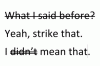Ako urobiť z dokumentu Word štvrťstránkovú reklamu
Kredit za obrázok: DragonImages/iStock/Getty Images
Microsoft Word, súčasť balíka Microsoft Office Suite, sa často považuje za ideálny softvér na spracovanie textu a vytváranie vecí, ako sú obchodné správy, listy a zoznamy. Funkcionalita Wordu to však presahuje a môže vám pomôcť vytvoriť propagačné materiály, ako sú reklamy. Keď vyberáte štvrťstranovú reklamu v časopise, novinách alebo programe, zistíte, že Word vyžaduje len niekoľko rýchlych krokov, aby bol váš dokument pripravený na použitie.
Krok 1
Otvorte Word, ktorý sa automaticky nastaví na štandardnú stránku s rozmermi 8,5 x 11 palcov. Potiahnite ponuku „Vložiť“ a vyberte „Textové pole“. Kliknite raz na prázdnu stranu programu Word, čím sa na stránku vloží orámovaný štvorcový tvar.
Video dňa
Krok 2
Dvakrát kliknite na rámček textového poľa, ktorý bude v skutočnosti vaším vodítkom pre veľkosť reklamy, čím sa zobrazí okno „Formátovať textové pole“. Kliknite na kartu Veľkosť.
Krok 3
Zadajte svoje rozmery do polí "Šírka" a "Výška"; Všimnite si, že štvrťstranová reklama v časopise sa bude značne líšiť od štvrťstranovej reklamy v novinách. Georgia Library Quarterly napríklad ponúka priestor 3,5 x 4,875 palca pre štvrťstranovú reklamu, zatiaľ čo štvrťstranová reklama pre Christian Covenant High School má rozmery 4 x 5 palcov. Uistite sa, že je začiarknuté políčko "Zamknúť pomer strán" a kliknite na tlačidlo "OK"; veľkosť textového poľa na obrazovke sa zmení.
Krok 4
Kliknite kurzorom do textového poľa a zadajte nadpis svojej reklamy, napríklad „Hračky pre mačky: 50 % zľava!“ Zvýraznite slová a pomocou textovej lišty v hornej časti stránky zmeňte ich písmo, veľkosť, polohu a farba.
Krok 5
Niekoľkokrát stlačte kláves „Enter“, čím pridáte priestor pod nadpis. Zadajte ostatné informácie o reklame, ako je adresa vašej webovej stránky, otváracia doba obchodu, podrobnosti o vašom produkte alebo službe a najlepší spôsob, ako sa s vami skontaktovať.
Krok 6
Kliknite kurzorom na biele miesto reklamy medzi nadpisom a ostatným textom. Potiahnite ponuku „Vložiť“ a kliknite na „Obrázok“. Ak máte vlastný obrázok, napríklad logo alebo obrázok spoločnosti, kliknite na „Zo súboru“, prejdite na obrázok a dvakrát naň kliknite, aby sa otvoril v reklamnom priestore. V opačnom prípade kliknite na „Clip Art“, zadajte slovo alebo frázu do poľa „Hľadať“ a kliknite na „Prejsť“. Prejdite si výsledky a dvakrát kliknite na obrázok, aby ste ho pridali do reklamy. Uchopte roh grafiky a zmenšite ju na veľkosť, aby sa grafika aj text zmestili do reklamného poľa.
Krok 7
Dodajte reklame farebné pozadie tak, že znova dvakrát kliknete na rám textového poľa a vyberiete možnosť „Formátovať textové pole“. Kliknite na kartu „Farby a čiary“, v časti „Výplň“ rozbaľte ponuku „Farba“ a kliknite na farebné pole. Kliknite na „OK“ a pozadie textového poľa zmení farbu.
Krok 8
Potiahnite ponuku „Súbor“, kliknite na „Uložiť ako“, pomenujte reklamu a uložte ju do počítača.